您想在 WordPress 中创建自定义计算器吗?
计算器是通过收集访问者的电子邮件地址来获得更多潜在客户的好方法。您还可以使用它们来提高参与度或回答访问者的问题,并使他们在您的网站上停留更长时间。
在本文中,我们将向您展示如何在 WordPress 中轻松创建自定义计算器。
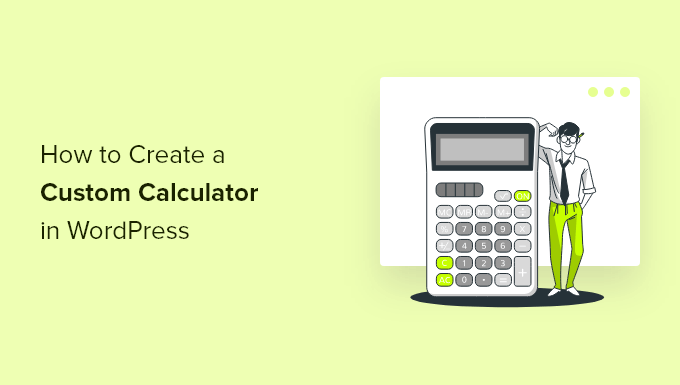
为什么要在 WordPress 中添加自定义计算器?
自定义计算器允许用户无需离开您的网站即可快速计算。
例如,如果您有一个健康和健身博客,那么您可以添加一个BMI 计算器,以便用户可以查看他们的 BMI 并决定购买哪种订阅计划或产品。
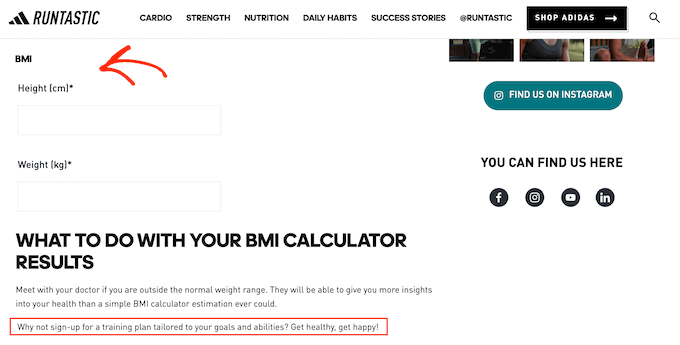
如果您在全球范围内进行销售,那么将公制单位转换为英制单位的计算器 可以帮助客户检查产品是否符合所需的尺寸或重量,从而为您带来更多销售额。
您还可以通过提供运费计算器来建立信任并减少购物车放弃率。这样,客户在结帐时就不会因意外费用而感到惊讶。
或者,您可以 将抵押计算器添加 到您的房地产网站,或将 汽车付款计算器 添加到您的汽车经销商网站。
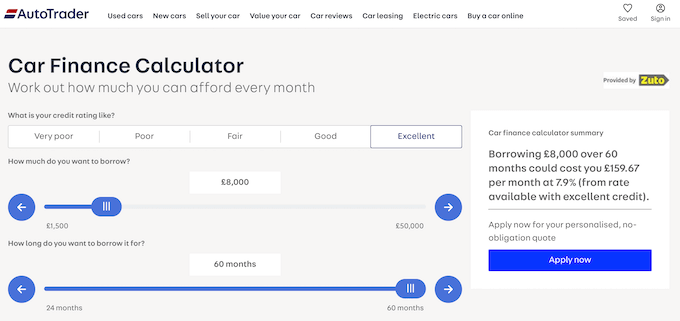
这些定制计算器也是产生潜在客户的好方法。例如,您可以要求用户输入他们的电子邮件地址,以便您可以向他们发送结果。这样,计算器就可以帮助您在 WordPress 中构建电子邮件列表。
话虽这么说,让我们看看如何在 WordPress 中轻松创建自定义计算器。
如何在 WordPress 中创建自定义计算器
为您的网站创建自定义计算器的最佳方法是使用Formidable Forms。

它是市场上最好的 WordPress 计算器插件,也是构建高级表单的最简单方法。
Formidable Forms 有很多计算器模板,包括 BMI 计算器,您可以将其添加到 健身房网站。

还有一个非常适合 IDX 房地产网站的抵押贷款计算器。
您需要做的第一件事是安装并激活Formidable Forms插件。有关更多详细信息,请参阅我们有关如何安装 WordPress 插件的分步指南。
激活后,您还需要安装免费的Formidable Forms Lite。这个免费版本为高级插件的更高级功能提供了核心基础。
完成此操作后,转到“强大的表单”»“全局设置”页面,然后选择“单击以手动输入许可证密钥”。
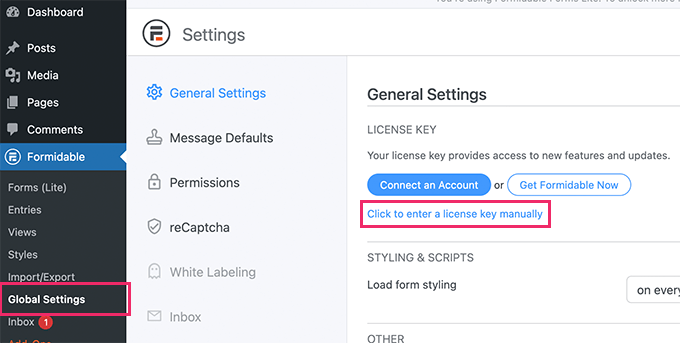
您可以在 Formidable Forms 网站上您的帐户下找到许可证密钥。
输入此信息后,继续并单击“保存许可证”按钮。现在,您已准备好为您的WordPress 网站创建自定义计算器。
选择专业设计的计算器模板
要开始使用,只需转到“Formidable » 表单”页面,然后单击“添加新项”。
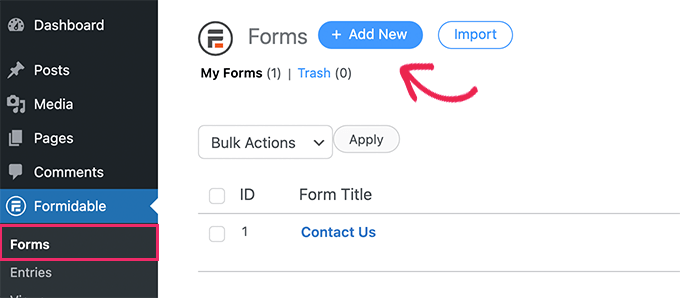
这将显示您可以使用的所有现成表单模板的列表。
在搜索框中,输入“计算器”,然后单击“计算器”类别。
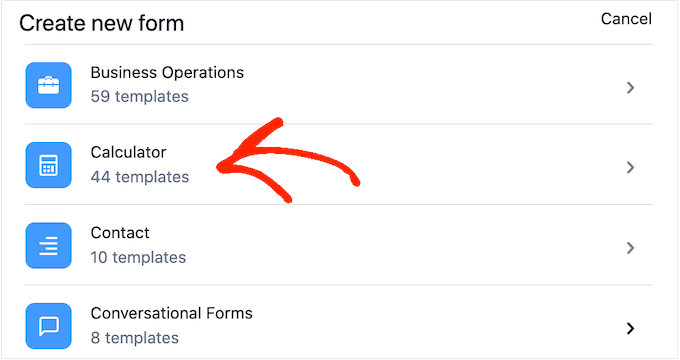
这将打开一个下拉菜单,您可以在其中选择要使用的计算器模板。有许多不同的模板涵盖了一系列的利基市场。
要预览模板,只需将鼠标悬停在其上,然后单击看起来像眼睛的小图标。
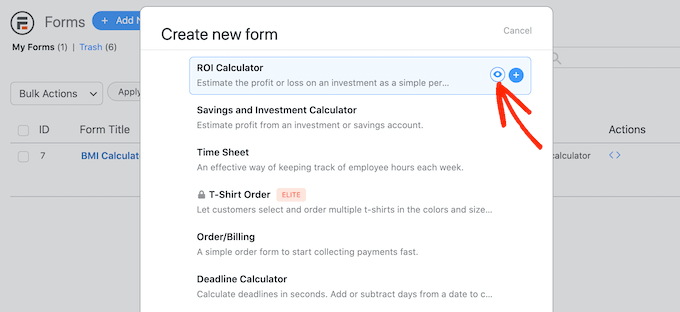
要使用模板,请将鼠标悬停在该模板上,然后单击“+”图标。在本指南中,我们将使用 ROI 计算器模板,但您可以使用任何您想要的模板。
选择模板后,在“表单名称”字段中输入标题并输入可选说明。此信息仅供您参考,因此您可以输入任何您想要的内容。
完成后,单击“创建”按钮。
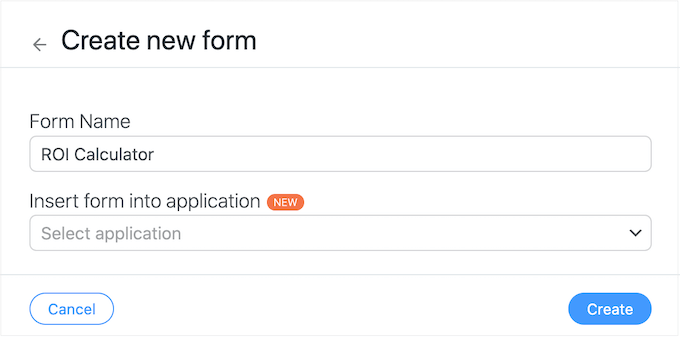
自定义计算器表单模板
Formidable Forms 现在将在其用户友好的编辑器中打开您选择的模板。
从这里,您只需指向并单击即可自定义表单中的任何字段。例如,您可以单击“投资金额”字段,然后在其“字段标签”中输入一些新文本。
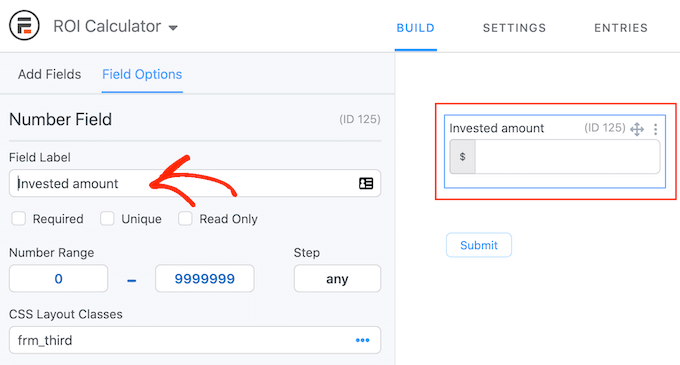
您还可以通过选择左侧菜单中的“添加字段”来向计算器添加更多字段。
然后,将该字段拖动到右侧的计算器。例如,如果您使用表单来吸引更多电子邮件通讯订阅者,那么您需要添加“电子邮件”字段。
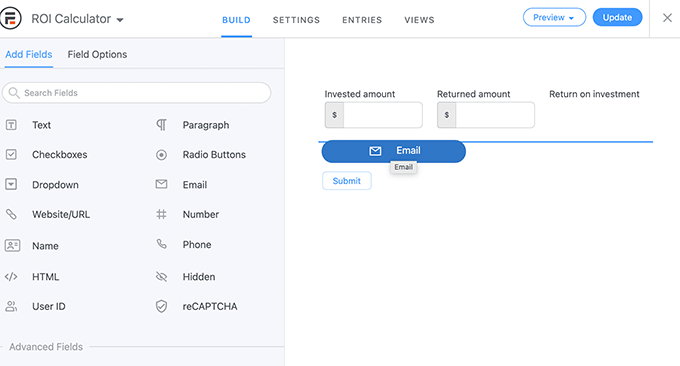
您可以通过自定义其字段并添加您想要使用的任何新字段来继续微调计算器。
如果您对计算器的设置感到满意,请单击屏幕右上角的“更新”按钮。
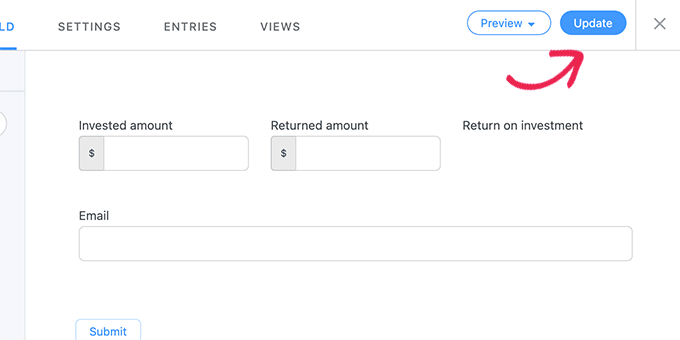
您的自定义计算器表单现已准备就绪,您可以将其添加到任何 WordPress 帖子或页面。
为此,请打开要在其中显示计算器的页面或帖子。然后,单击“+”图标并输入“Formidable Forms”。
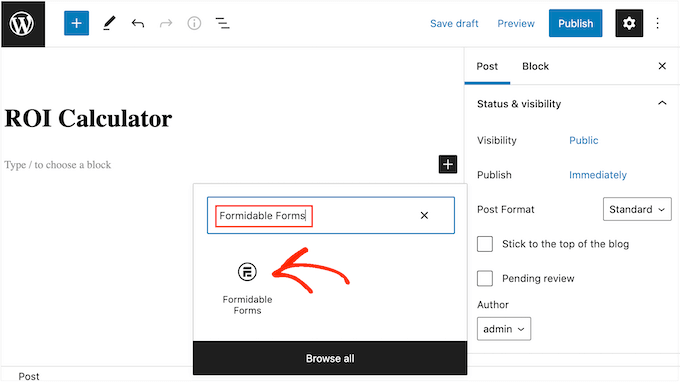
当出现正确的块时,单击它以将其添加到WordPress 内容编辑器。
接下来,只需打开“选择表单”下拉列表并选择自定义计算器。
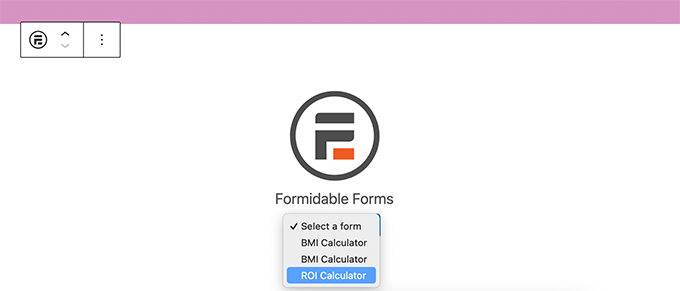
WordPress 现在会将计算器添加到帖子中,并在块编辑器中显示预览。
此时,您可能希望通过添加文本、图像、计算器说明、 类别和标签等继续在页面上工作。
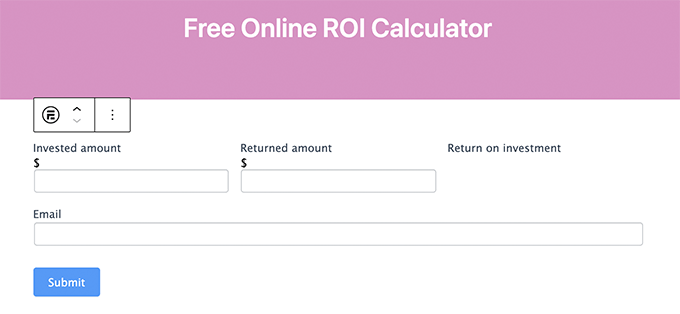
当您准备好发布计算器页面时,请点击右上角的“发布”或“更新”按钮。
然后,您可以访问该页面以查看正在运行的自定义计算器。
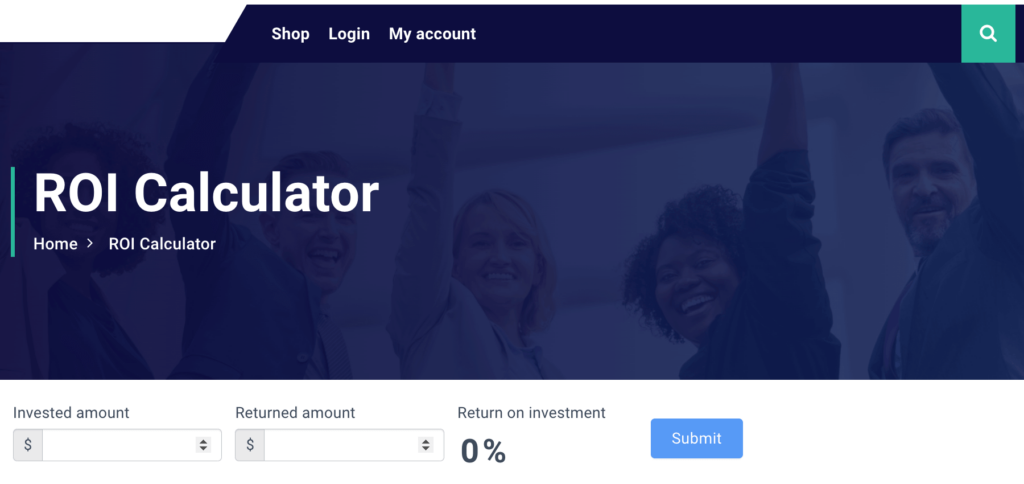
在 WordPress 中自定义计算器表单
在某些时候,您可以尝试更改计算器,看看是否可以获得更多转化。例如,您可以将“电子邮件”字段设置为必填字段。
要进行这些更改,只需转到“Formidable » 表单”页面并将鼠标悬停在您要自定义的计算器上。当它出现时,单击“编辑”按钮。
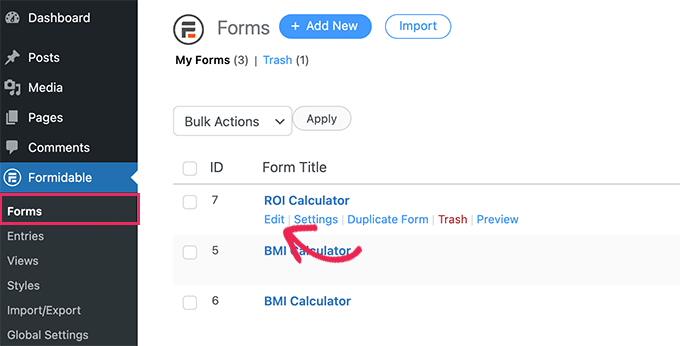
这将打开拖放式强大表单编辑器。您现在可以按照上述相同流程自定义表单字段,甚至添加新字段。
完成后,只需单击“更新”按钮,这些更改就会自动显示在您的企业网站或博客上。
查看您的计算器表单条目
每次有人填写表单时,Formidable Forms 都会自动将他们的条目保存到您的 WordPress 数据库中。这使您可以了解人们如何使用该表单,并了解有关访客的更多信息。
要查看此信息,只需转到WordPress 仪表板中的Formidable » 条目即可。
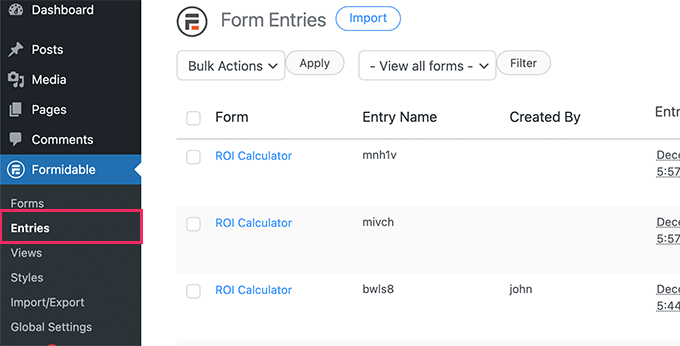
从这里,将鼠标悬停在任何条目上,然后在出现“查看”链接时单击它。
如果您创建了许多不同的表单,那么您可能需要过滤信息。为此,只需打开显示“查看所有表单”的下拉列表,然后从列表中选择一个表单。
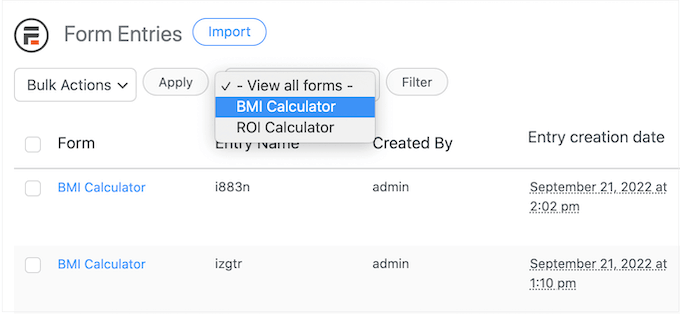
需要更多信息吗?
然后您可以单击“报告”选项卡查看详细的图表和图表。

Formidable Forms 默认会显示一份报告。
但是,如果您想查看不同表单的信息,只需单击屏幕左侧的箭头即可。
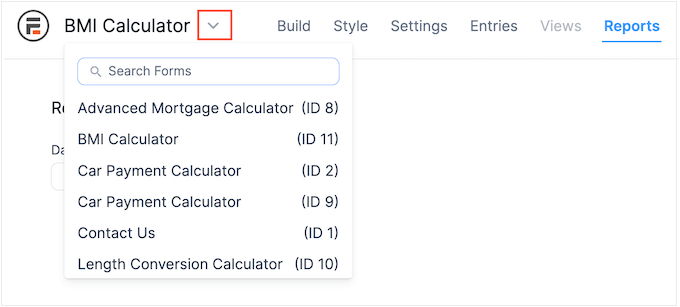
然后,您可以从下拉菜单中选择任何形式。
这些图表可让您了解用户如何与您网站上的计算器进行交互以及平均响应。您可以使用此信息来微调您的内容,以更好地适合您的受众并帮助您实现目标。
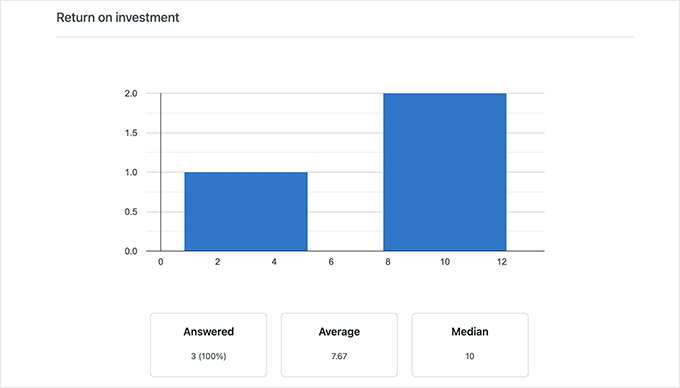
有时您可能希望与无权访问 WordPress 仪表板的人员共享表单数据。例如,您可能运营一家WordPress 开发机构并为客户管理多个网站。
Formidable Forms 允许您通过转到Formidable » 导入/导出将所有数据导出为 CSV 或 XML 文件。然后,您可以选中“条目”旁边的框。
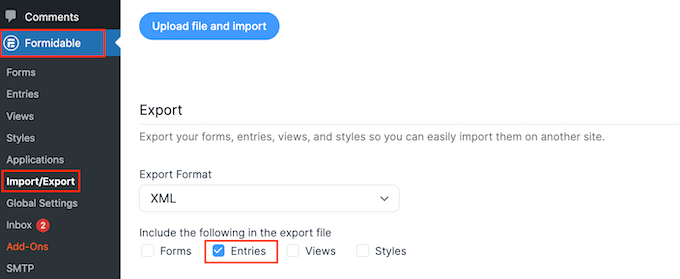
完成后,打开“导出格式”下拉列表并选择“CSV”或“XML”
然后,您可以继续检查要包含在导出中的所有表单。
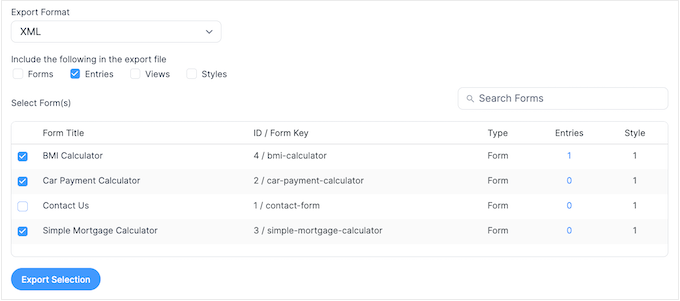
最后,选择“导出选择”以创建 XML 或 CVS 文件。
使用您的自定义计算器捕获潜在客户
Formidable Forms 使您可以非常轻松地在 WordPress 中添加客户计算器并将这些计算器连接到您的电子邮件营销服务。
但是,您仍然需要鼓励访问者使用您的计算器。
这就是OptinMonster 的用武之地。它是市场上最好的潜在客户生成软件,可让您轻松将网站访问者转化为订户和客户。
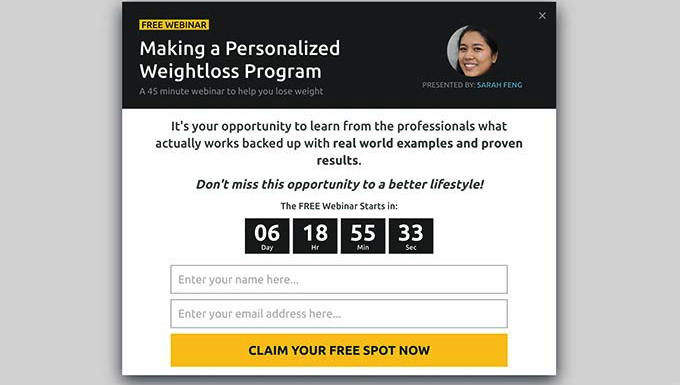
它配备了灯箱弹出窗口、滑入式弹出窗口、倒计时器、页眉和页脚横幅等工具。所有这些工具都可以吸引更多人使用您的计算器,并为您带来更多转化、订阅者和销售额。
OptinMonster 还配备了强大的定位规则和个性化选项,因此您可以在正确的时间向正确的人显示正确的消息。
我们希望本文能帮助您在 WordPress 中添加自定义计算器。您可能还想查看我们专家精选的最佳商务电话服务,或者查看我们关于如何在 WordPress 中跟踪转化的提示。




